User Guide - Windows 8
Table Of Contents
- Dobro došli
- Upoznajte svoj računar
- Povezivanje na mrežu
- Povezivanje na bežičnu mrežu
- Povezivanje na žičnu mrežu
- Navigacija korištenjem tastature, pokreta prstima i uređaja za pokazivanje
- Multimedija
- Upravljanje napajanjem
- Isključivanje računara
- Postavljanje opcija napajanja
- Korištenje stanja za uštedu energije
- Korištenje baterijskog napajanja
- Pronalaženje dodatnih informacija o bateriji
- Prikazivanje preostalog nivoa napunjenosti baterije
- Maksimalno produženje vremena pražnjenja baterije
- Upravljanje niskim nivoima napunjenosti baterije
- Umetanje ili uklanjanje baterije
- Štednja baterijskog napajanja
- Pohranjivanje baterije koju može zamijeniti korisnik
- Odlaganje baterije koju može zamijeniti korisnik
- Zamjena baterije koju može mijenjati korisnik
- Korištenje vanjskog napajanja naizmjeničnom strujom
- Vanjske kartice i uređaji
- Disk jedinice
- Sigurnost
- Održavanje
- Izrada rezervnih kopija i obnova
- Izrada rezervnih kopija podataka
- Izvođenje obnavljanja sistema
- Korištenje Windows alatki za obnovu
- Korištenje alatki za obnovu f11
- Korištenje medija s operativnim sistemom Windows 8 (kupuje se zasebno)
- Korištenje opcije Windows Refresh (Osvježavanje operativnog sistema Windows) za brzu i jednostavnu o ...
- Ukloni sve i ponovo instaliraj Windows.
- Postavljanje korištenja HP softvera 25
- Computer Setup (BIOS) (Postavljanje računara) i Advanced System Diagnostics (Napredna dijagnostika s ...
- Podrška
- Specifikacije
- Putovanje sa računarom
- Rješavanje problema
- Elektrostatičko pražnjenje
- Indeks
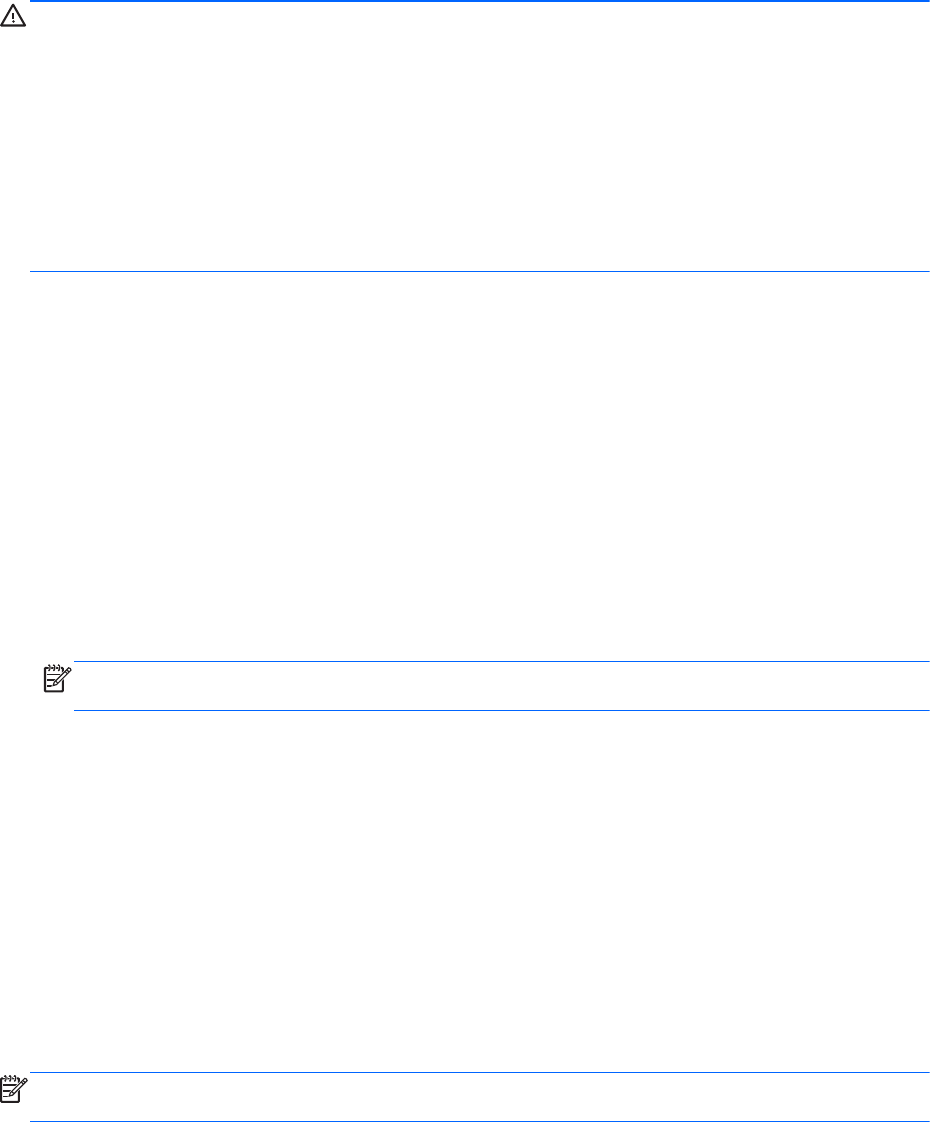
Preuzimanje ažurirane BIOS verzije
UPOZORENJE: Radi smanjenja rizika od oštećenja računara ili neuspješne instalacije, preuzmite i
instalirajte ažuriranu BIOS verziju samo kada je računar povezan sa pouzdanim vanjskim izvorom
napajanja pomoću adaptera naizmjenične struje. Nemojte preuzimati niti instalirati ažuriranu BIOS
verziju kada se računar napaja preko baterija, kada je priključen na opcionalni uređaj za priključivanje
ili je povezan na opcionalni izvor napajanja. Tokom preuzimanja i instalacije pratite ova uputstva:
Nemojte isključivati napajanje iz računara tako što ćete iskopčati kabl za napajanje iz utičnice za
naizmjeničnu struju.
Ne isključujte računar i ne pokrećite stanje mirovanja.
Nemojte umetati, uklanjati, povezivati niti isključivati bilo koji uređaj ili kabl.
1. Iz Početnog ekrana odaberite aplikaciju HP Support Assistant.
2. Odaberite Updates and tune-ups (Ažuriranja i podešavanja), a potom odaberite Check for
HP updates (Odmah potražite HP ažuriranja).
3. Pratite ove korake u odjeljku za preuzimanje:
a. Utvrdite da li je ažurirana BIOS verzija novija u odnosu na verziju koja je trenutno
instalirana na vašem računaru. Zabilježite datum, naziv ili drugi podatak za identifikaciju. Te
vam informacije mogu biti potrebne kasnije da biste nakon preuzimanja pronašli ažuriranu
verziju na tvrdom disku.
b. Pratite uputstva na ekranu da biste preuzeli izabranu verziju na tvrdi disk.
Zabilježite putanju do lokacije na tvrdom disku na koju ste preuzeli ažuriranu BIOS verziju.
Ova putanja će vam biti potrebna kada budete spremni da instalirate ažuriranu verziju.
NAPOMENA: Ako povežete računar na mrežu, kontaktirajte administratora mreže prije
instalacije softverskih ažuriranja, posebno ažuriranja BIOS sistema.
Postupci instalacije BIOS-a mogu se razlikovati. Pratite uputstva prikazana na ekranu nakon što se
završi preuzimanje. Ako nema prikazanih uputstava, pratite ove korake:
1. Iz početnog ekrana otkucajte e, a zatim odaberite File Explorer .
2. Dvaput kliknite na oznaku tvrdog diska. Oznaka tvrdog diska je obično Local Disk (C:).
3. Koristeći putanju do tvrdog diska koju ste prethodno zabilježili, otvorite mapu na tvrdom disku
koja sadrži ažuriranu verziju.
4. Kliknite dvaput na datoteku koja ima ekstenziju .exe (naprimjer, naziv datoteke.exe).
Započinje instalacija BIOS-a.
5. Završite instalaciju tako što ćete pratiti uputstva na ekranu.
NAPOMENA: Nakon što vas poruka na ekranu obavijesti o uspješnoj instalaciji, možete obrisati
preuzetu datoteku sa tvrdog diska.
Korištenje uslužnog programa Computer Setup 83










